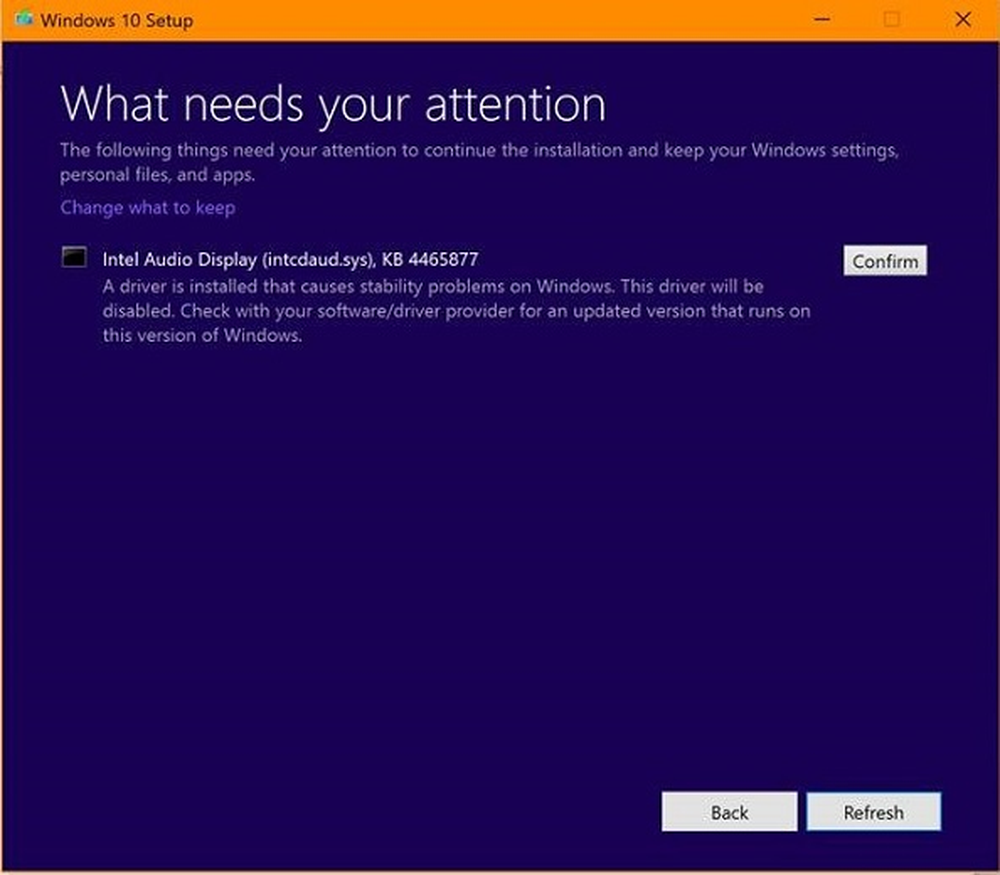Det finns otillräckliga systemresurser för att slutföra den begärda tjänsten
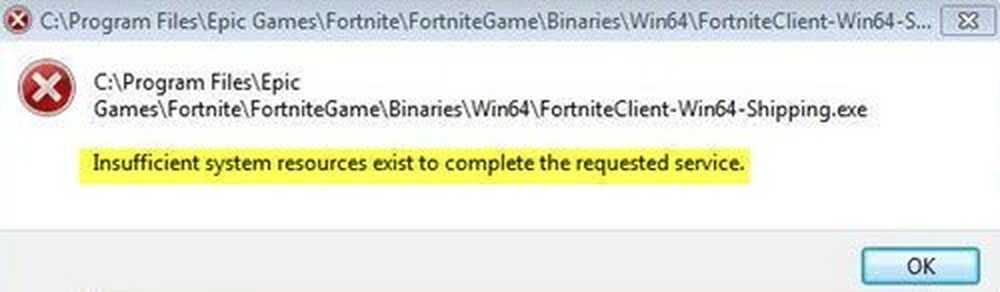
Det här inlägget visar hur du fixar Det finns otillräckliga systemresurser för att slutföra den begärda tjänsten felmeddelande på din Windows 10-dator. Det kan inträffa när du försöker komma åt en viss fil eller mapp eller flytta filer eller mappar. Det kan också inträffa när användaren lämnar sin dator ledig under en längre tid, sedan pluggar i sin USB-enhet och lanserar något program. Idag ska vi försöka lösa problemet.
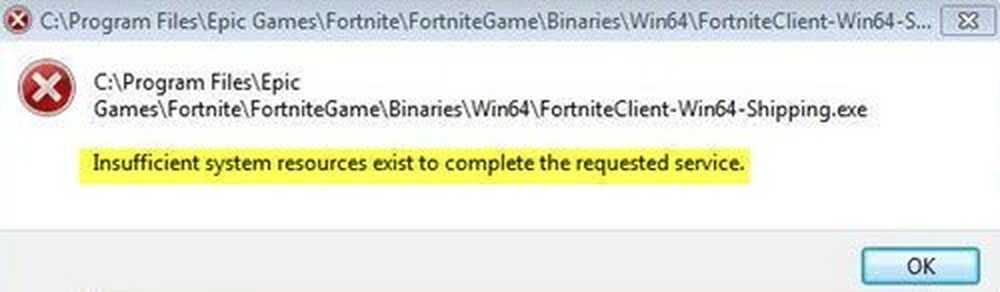
Det finns otillräckliga systemresurser för att slutföra den begärda tjänsten
Vi rekommenderar alltid att du skapar en systemåterställningspunkt först så att du bara kan rulla tillbaka till det tidigare kända stabila tillståndet på din Windows 10/8/7-dator, om behovet skulle uppstå. De förslag som vi har att erbjuda är:
- Starta om datorn
- Stäng öppna program för att frigöra resurser
- Kontrollera registerinställningar
- Kör Prestanda & Underhåll Felsökare och optimera i allmänhet Windows för bättre prestanda.
- Uppdatera gamla drivrutiner
- Fix användarprofilen.
1] Starta om datorn
Du bör starta om datorn och kontrollera om det löste problemet. Det beror på att ibland kan andra pågående processer fungera felaktigt eller redan använder de resurser som ditt nuvarande program behöver för att kunna utföras på rätt sätt. Så om du startar om datorn kommer du att eliminera eventuella konflikter som leder till problemet.
2] Stäng öppna program för att frigöra resurser
Öppna Aktivitetshanteraren. Leta efter efter de löpande processerna och programmen på dina resurser.

Välj dem, högerklicka på dem och slutligen klicka på Avsluta uppgift eller Avsluta process beroende på om du avslutar ett program eller en hel process för den.
3] Kontrollera registret inställning
Tryck på kombinationen WINKEY + R för att starta Run-verktyget, skriv in regedit och tryck på Enter. När registreringsredigeraren öppnas, navigerar du till följande nyckel-
HKEY_LOCAL_MACHINE \ SYSTEM \ CurrentControlSet \ Services \ LanmanServer
Högerklicka nu på höger sida och klicka på Nytt> DWORD-värde (32-bitars).
Ange namnet på den här nyskapade DWORD som maxworkitems.
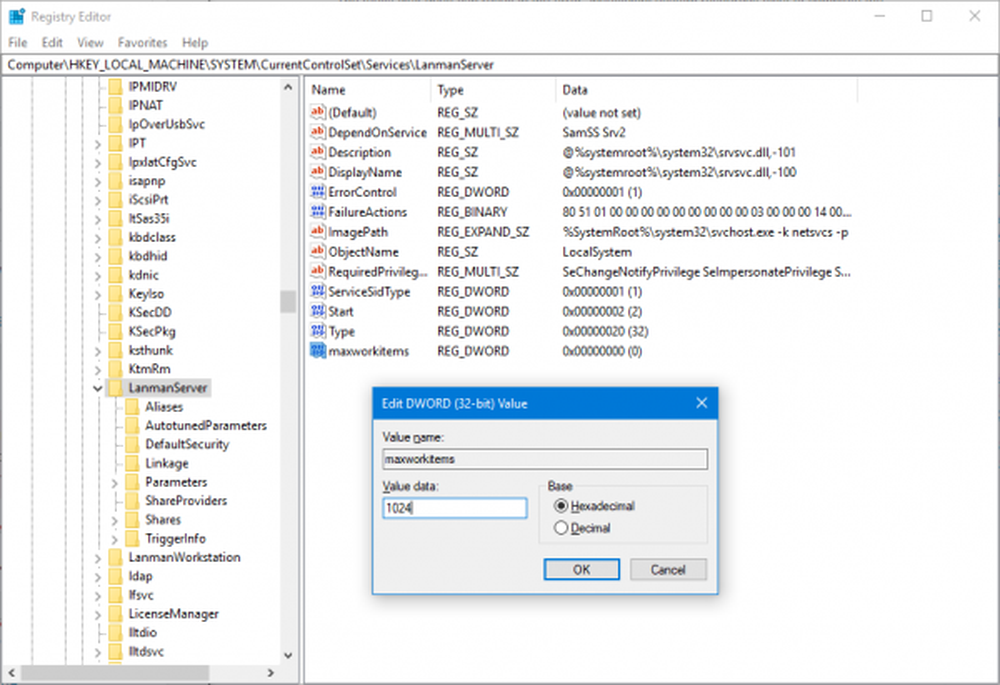
Navigera nu till följande nyckel-
HKEY_LOCAL_MACHINE \ SYSTEM \ CurrentControlSet \ Control \ SessionManager \ Minneshantering
Högerklicka nu på höger sida och klicka på Nytt> DWORD-värde (32-bitars).
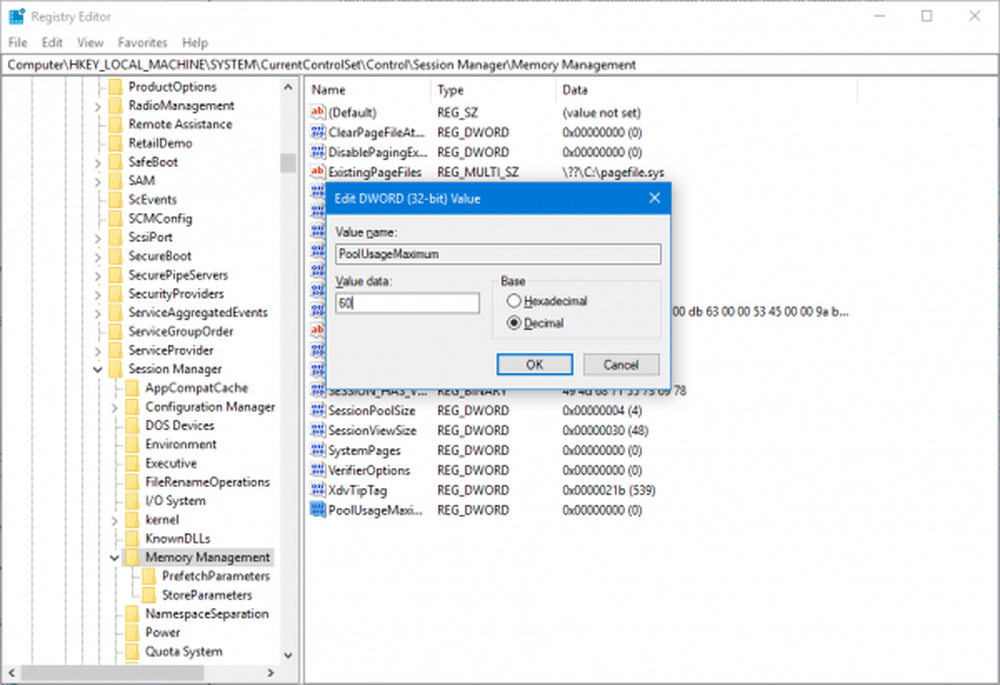
Ange namnet på den här nyskapade DWORD som PoolUsageMaxmimum.
Avsluta Registerredigeraren och starta sedan om datorn för att ändringarna ska träda i kraft.
4] Kör prestanda och underhållsfelsökare
Detta är enbart en fråga om resursallokering och underhåll. I det här fallet måste du optimera prestanda och köra en underhållskontroll på din dator för att generellt optimera Windows för bättre prestanda.
För det första, börja med att öppna ett kommandotolken med administratörsbehörigheter genom att söka efter CMD i Cortana Search Box. Högerklicka sedan på lämplig post och klicka på Kör som administratör.
Skriv nu följande kommandon en efter en och tryck på Enter,
msdt.exe / id PerformanceDiagnostic
msdt.exe / id MaintenanceDiagnostic

Om det inte hjälper kan du behöva felsöka prestandafrågor.
5] Uppdatera gamla drivrutiner
Börja med att starta datorn i Säkert läge. Nu kan du försöka uppdatera eller återställa någon av de motstridiga drivrutinerna med vår guide.
6] Fix användarprofilen
Börja med att öppna File Explorer.
Navigera nu till följande sökväg,
C: \ Users \
Välj mappen för ditt användarkonto. Högerklicka på den och klicka på Egenskaper. Navigera till fliken märkt som säkerhet.

Klicka nu på Avancerad.

Markera rutan som står i fönstret på fönstret, Ersätt alla barnobjektbehörigheter med behöriga behörigheter från det här objektet.
Och klicka på ok. Starta om datorn för att ändringarna ska träda i kraft.
Hoppas det här hjälper!